win11升级后电脑卡顿怎么排除 如何解决win11升级后电脑严重卡顿问题
更新时间:2023-05-03 09:11:55作者:jiang
win11升级后电脑卡顿怎么排除,随着微软Windows11的正式推出,越来越多的用户开始升级其电脑系统。然而有些用户发现他们在升级后遇到了一些问题,其中最常见的是电脑卡顿。在这篇文章中我们将提供一些解决方法和排除故障的技巧来帮助您解决这个问题。
具体方法:
1.首先点击开始菜单,然后点击设置。
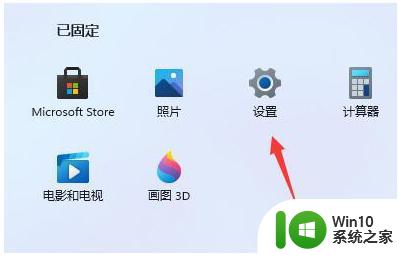
2.然后在左上角的搜索框中输入性能,点击调整windows的外观和性能。
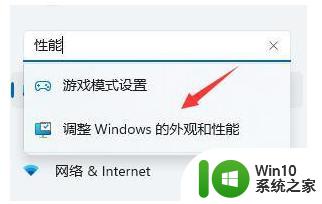
3.然后在视觉效果选项卡下勾选“调整为最佳性能”。
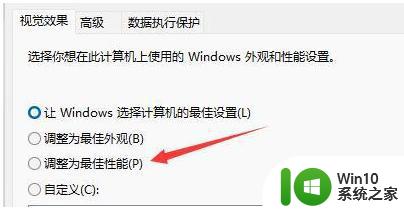
4.接着点击设置最下方的“确定”保存。
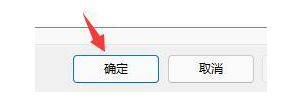
总的来说,在升级Win11后电脑卡顿问题,我们可以从以下几个方面入手,如检查系统与硬件的兼容性,升级驱动程序,清除无用文件等等。希望以上方法能够帮助大家解决Win11升级后出现的电脑卡顿问题,让使用体验更为顺畅流畅。
win11升级后电脑卡顿怎么排除 如何解决win11升级后电脑严重卡顿问题相关教程
- win11游戏卡顿严重怎么办 win11更新后游戏卡顿如何解决
- 升级windows11后游戏卡顿怎么办 Windows 11卡顿解决方法
- win11笔记本不插电源卡顿怎么办 win11电脑不接电源卡顿严重如何解决
- win11升级后删除win10系统的方法 win11升级后怎么删除win10
- 笔记本电脑升级win11系统后键盘发生失灵的解决技巧 笔记本电脑升级win11系统后键盘无法使用怎么办
- 笔记本电脑无法升级win11解决方法 笔记本电脑如何解决不能升级win11的问题
- win11系统卡顿严重如何解决 win11系统卡顿原因分析
- 如何检查游戏在升级为Win11后的兼容性 升级为Win11后如何解决游戏兼容性问题
- win11升级后无法联网如何处理 win11升级后连不上网怎么办
- 电脑不满足升级win11的解决方法 电脑不满足升级win11怎么办
- win11总是莫名卡顿 win11系统卡顿严重怎么解决
- 可以升级win11但是设置里没有 如何解决win11无法升级的问题
- win11系统启动explorer.exe无响应怎么解决 Win11系统启动时explorer.exe停止工作如何处理
- win11显卡控制面板不见了如何找回 win11显卡控制面板丢失怎么办
- win11安卓子系统更新到1.8.32836.0版本 可以调用gpu独立显卡 Win11安卓子系统1.8.32836.0版本GPU独立显卡支持
- Win11电脑中服务器时间与本地时间不一致如何处理 Win11电脑服务器时间与本地时间不同怎么办
win11系统教程推荐
- 1 win11安卓子系统更新到1.8.32836.0版本 可以调用gpu独立显卡 Win11安卓子系统1.8.32836.0版本GPU独立显卡支持
- 2 Win11电脑中服务器时间与本地时间不一致如何处理 Win11电脑服务器时间与本地时间不同怎么办
- 3 win11系统禁用笔记本自带键盘的有效方法 如何在win11系统下禁用笔记本自带键盘
- 4 升级Win11 22000.588时提示“不满足系统要求”如何解决 Win11 22000.588系统要求不满足怎么办
- 5 预览体验计划win11更新不了如何解决 Win11更新失败怎么办
- 6 Win11系统蓝屏显示你的电脑遇到问题需要重新启动如何解决 Win11系统蓝屏显示如何定位和解决问题
- 7 win11自动修复提示无法修复你的电脑srttrail.txt如何解决 Win11自动修复提示srttrail.txt无法修复解决方法
- 8 开启tpm还是显示不支持win11系统如何解决 如何在不支持Win11系统的设备上开启TPM功能
- 9 华硕笔记本升级win11错误代码0xC1900101或0x80070002的解决方法 华硕笔记本win11升级失败解决方法
- 10 win11玩游戏老是弹出输入法解决方法 Win11玩游戏输入法弹出怎么办
win11系统推荐
- 1 win11系统下载纯净版iso镜像文件
- 2 windows11正式版安装包下载地址v2023.10
- 3 windows11中文版下载地址v2023.08
- 4 win11预览版2023.08中文iso镜像下载v2023.08
- 5 windows11 2023.07 beta版iso镜像下载v2023.07
- 6 windows11 2023.06正式版iso镜像下载v2023.06
- 7 win11安卓子系统Windows Subsystem For Android离线下载
- 8 游戏专用Ghost win11 64位智能装机版
- 9 中关村win11 64位中文版镜像
- 10 戴尔笔记本专用win11 64位 最新官方版